فهرست
د روښانه کولو لپاره، موږ به د نمونې ډیټا سیټ د مثال په توګه وکاروو. د مثال په توګه، لاندې ډیټاسیټ د پلورونکي ، محصول ، او نیټ پلور د یو شرکت استازیتوب کوي چې په مختلفو شیټونو کې ښودل شوي.
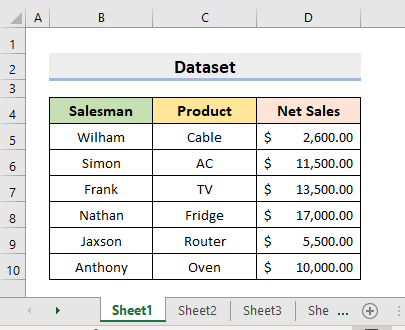
د تمرین کاري کتاب ډاونلوډ کړئ
لاندې کاري کتاب ډاونلوډ کړئ ترڅو پخپله تمرین وکړئ.
VBA د شیټ متغیر نوم غوره کړئ.xlsm
په Excel کې د VBA سره د متغیر نوم سره د شیټ غوره کولو لپاره 2 لارې
1. په Excel کې د VBA سره د متغیر نوم لخوا فعاله پاڼه غوره کړئ
زموږ په لومړي میتود کې، موږ به فعاله پاڼه غوره کړو د متغیر نوم کارول. د فعال شیټ په واسطه، موږ د هغه شیټ معنی لرو چې موږ یې کار کوو. له همدې امله، لاندې مرحلې تعقیب کړئ ترڅو فعال شیټ غوره کړئ د متغیر نوم سره VBA په ایکسیل کې.
مرحلې:
- لومړی، د Developer ټب لاندې Visual Basic غوره کړئ.
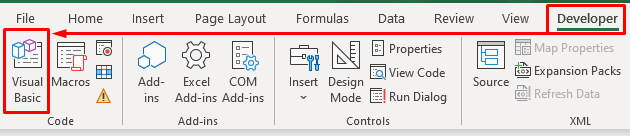
- په پایله کې، VBA کړکۍ به ښکاره شي.
- بیا، له موډل انتخاب کړئ ټب دننه کړئ.
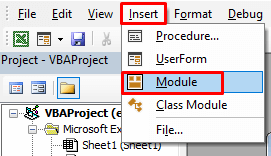
- په پایله کې، ماډل کړکۍ به ښکاره شي.
- هلته، لاندې کوډ کاپي کړئ او په بکس کې یې پیسټ کړئ.
3525
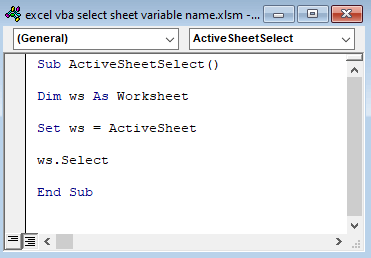
- اوس، VBA کړکۍ وتړئ.
- له هغې وروسته، د Developer ټب لاندې Macros انتخاب ، د ماکرو ډیالوګ بکس به راڅرګند شي.
- دلته د ActiveSheetSelect انتخاب کړئ او چلول کېکاږئ.
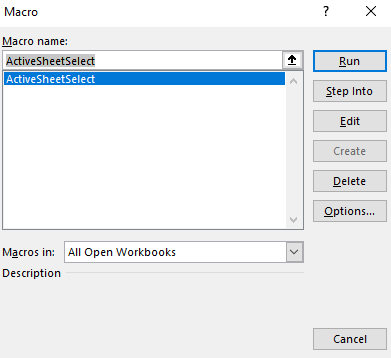
- په نهایت کې، دا به هغه پاڼه بیرته راولي چې موږ پرې کار کاوه.
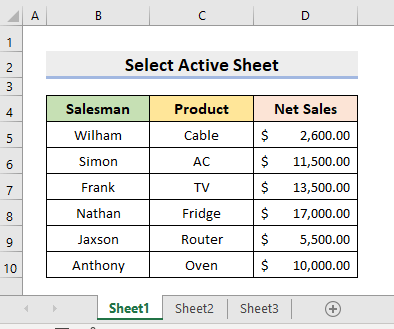
2. Excel VBA د تنظیم کولو لپاره د شیټ غوره کولو لپاره متغیر نوم
زموږ په پخوانۍ میتود کې، موږ د VBA کوډ د هغه شیټ بیرته راستنیدو لپاره کارولی چې موږ دمخه کار کاوه. په دې طریقه کې، موږ به یو متغیر نوم زموږ د غوښتل شوي کاري پاڼې لپاره وټاکو او هغه کاري پاڼه وټاکو چې د متغیر نوم سره د VBA په کارولو سره. نو، د کار د ترسره کولو لپاره لاندې پروسه زده کړئ.
مرحلې:
- لومړی، موږ به د متغیر نوم لپاره تنظیم کړو. Sheet2 او د شیټ غوره کولو لپاره دا متغیر نوم وکاروئ.
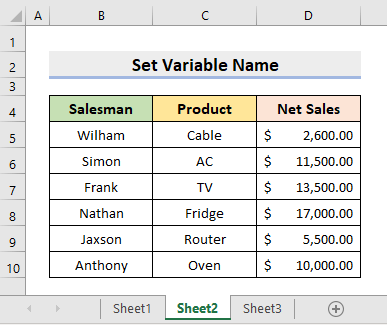
- نو، لاړ شئ پراختیا کونکي ➤ بصری اساسی .
- بیا، غوره کړئ داخل کړئ ➤ ماډول .
- له دې امله، موډل د ډیالوګ بکس به ښکاره شي.
- بیا، لاندې کوډ کاپي کړئ او هلته یې پیسټ کړئ.
3598
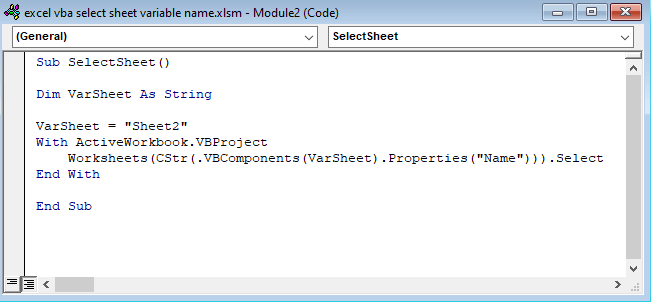
- له هغې وروسته، بند کړئ VBA کړکۍ.
- اوس، خلاص کړئ Sheet3 .
- وروسته،د Developer tab څخه Macros انتخاب کړئ.
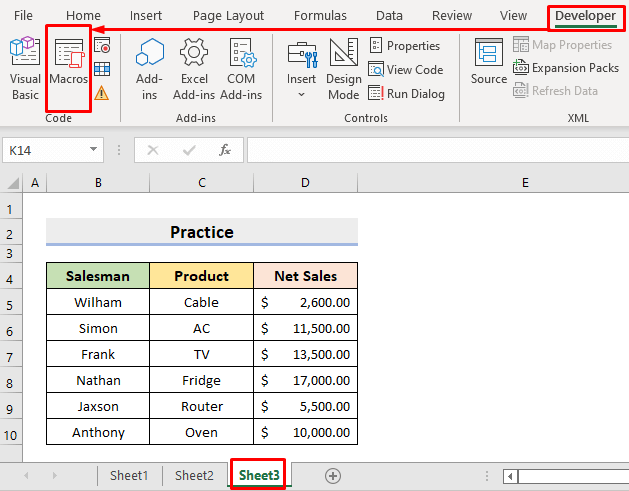
- په پایله کې، میکرو د خبرو اترو بکس به ښکاره شي.
- هلته، SelectSheet کلیک وکړئ او چلول کېکاږئ.
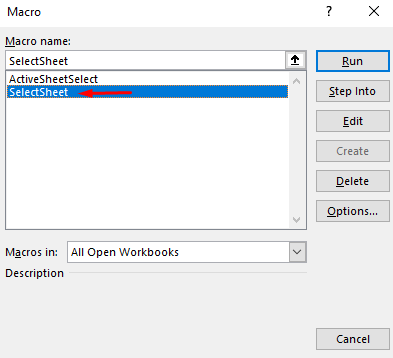
- د چلولو فشارولو وروسته، تاسو ممکن د خطا ډیالوګ بکس ترلاسه کړئ لکه څنګه چې په لاندې عکس کې ښودل شوی.
25>
- د مسلې د حل کولو لپاره، پای کېکاږئ.
- بیا، فایل ➤ اختیارونو ته لاړشئ.
- له هغې وروسته د د باور مرکز ټب څخه، د د باور مرکز ترتیبات غوره کړئ. د باور مرکز د ډیالوګ بکس به ښکاره شي.
- هلته، ماکرو ترتیبات ټب غوره کړئ.
- وروسته، د د باور لاسرسي لپاره بکس چیک کړئ. د VBA پروژې اعتراض ماډل او فشار ورکړئ ښه .
27>
- بیا، غوره کړئ پراختیا کونکي ➤ ماکروز .
- کلیک وکړئ SelectSheet او فشار ورکړئ چل کړئ .
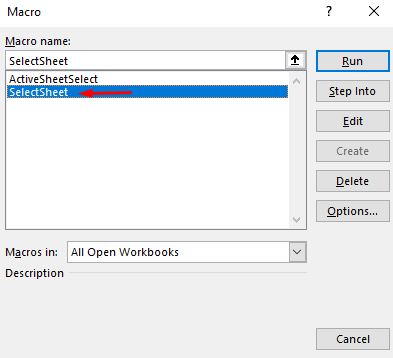
- په نهایت کې، دا به بیرته راستانه شي Sheet2 که څه هم موږ په Sheet3 کې کار کاوه.
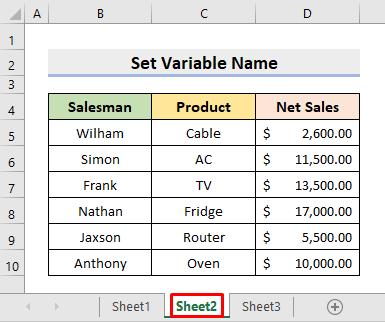
نور ولولئ: په Excel کې د VBA سره د شیټ نوم څنګه لټون کول (3 مثالونه)
پایله
له دې وروسته، تاسو تاسو به وکولی شئ د VBA په ایکسیل د پورتني په کارولو سره د متغیر نوم په کارولو سره a پاڼه غوره کړئ - تشریح شوي میتودونه د دوی کارولو ته دوام ورکړئ او موږ ته خبر راکړئ که تاسو د دندې ترسره کولو لپاره نورې لارې لرئ. د نظرونو، وړاندیزونو، یا پوښتنو پریښودل مه هیروئ که چیرېتاسو لاندې د تبصرې برخه کې کوم څه لرئ.

